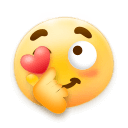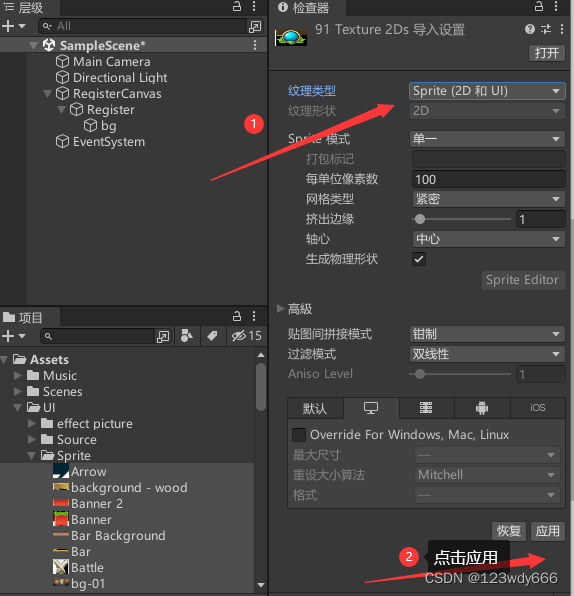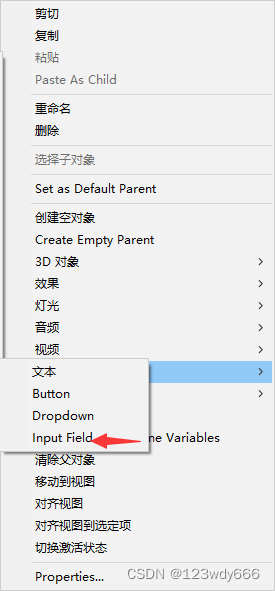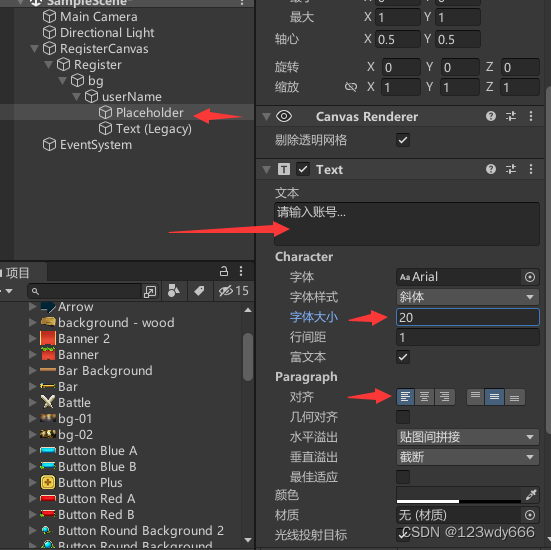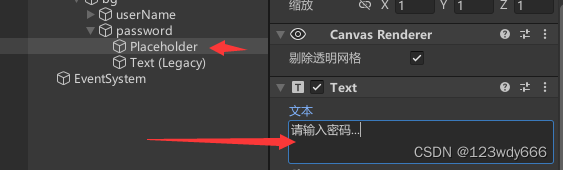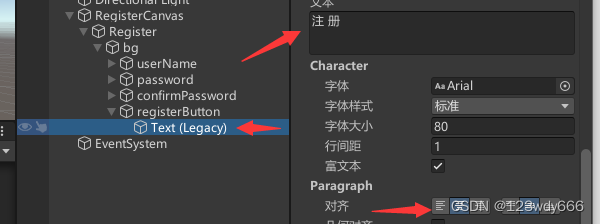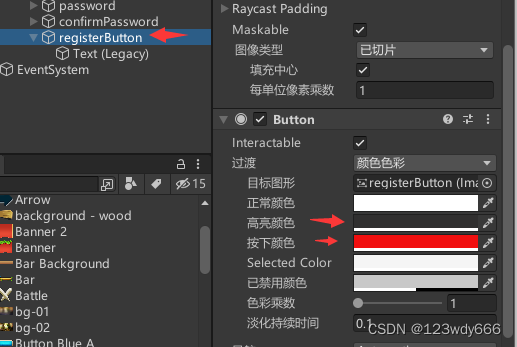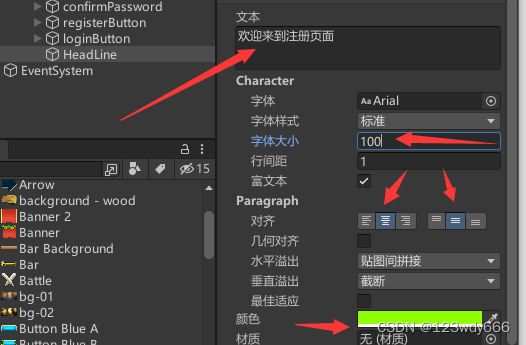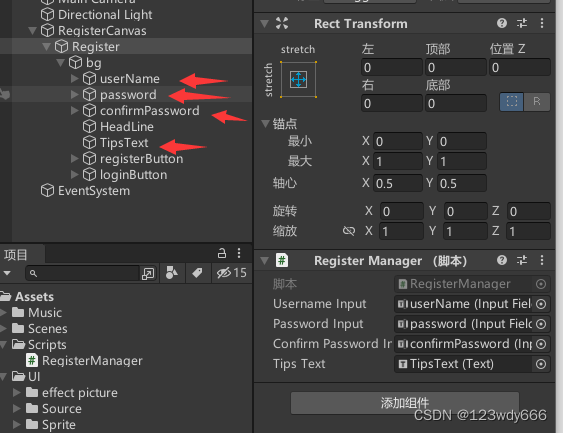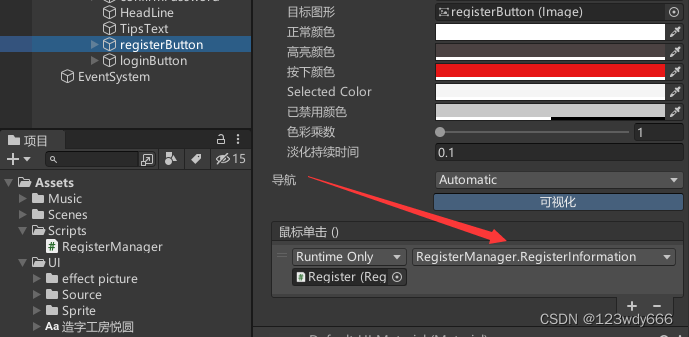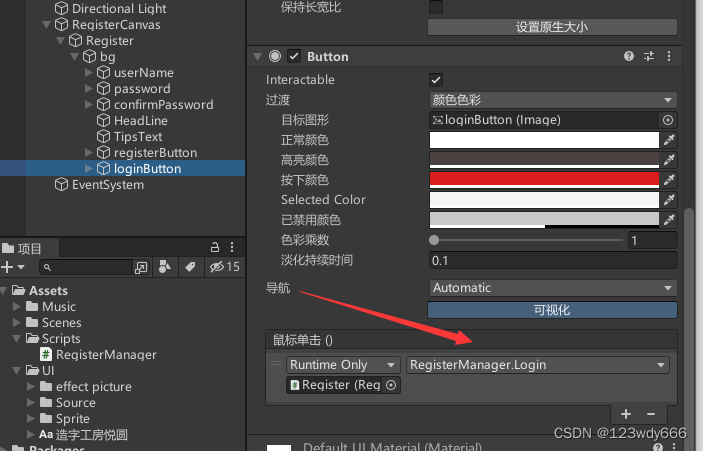1.创建Canvas组件
首先我们创建一个Canvas画布,我们再在Canvas画布底下创建一个空物体,取名为Resgister。把空物体的锚点设置为全屏撑开。
2.我们在Resgister空物体底下创建一个Image组件,改名为bg。我们也把它 的锚点设置为全屏撑开状态。接下来我们把我们的图片UI素材导入进去,修改它的类型为2D和UI,点击应用。那么我们即可在Unity引擎中使用它。
接下来我们把对应的bg图片拖拽到对应的位置。
3.创建InputFiled组件
(1).我们在bg下面创建InputFiled组件,把创建好的InputFiled组件改名为userName,接下来我们点击Placehoder在里面调整它的大小,调节对应的组件样式。
(2).我们也需要调节里面的Text里面的字体大小样式和对齐方式等等,这个Text修改是我们输入时的字为多大,而上面的Placehoder是InputFiled组件显示的字体样式。
(3)点击userNamer组件按快捷键Ctrl+D复制一方出来,我们改名为password,我们只需要修改Placehoder里面的字就行。
我们继续复制一份出来改名为confirmPassword,和上面操作一模一样只需要修改里面的字即可。修改为:请确认密码...
最后我们需要适当的调节这3个物体的位置。
这里我们已经到达了这样的效果,接下来我们把对应的图片拖拽进去。
(4).我们在bg下面创建一个Button组件,改名为registerButton,我们设置好它的锚点让它在对应的位置,并且调整他的大小。修改一下里面的字,并且修改一下button上的颜色让点击或者移动上去更明显。
接下来我们ctrl+D复制一份一模一样的出来,取名为loginButton,调整它的位置并且只需要修改text里面的字就行,不需要其他操作。
接下来我们创建一个文本显示在最上面,告诉我们进入了注册页面。我们把这个文本的锚点设置成最上面那一块全屏。
我们调节文本的样式。因为在最上面所以我们需要把它设置大一点。具体操作如图。
(5).我们再创建一个Text文本组件,我们用来接收注册的反馈信息。我们改名为TipsText,修改里面的文本,字体大小,对齐,颜色我们设置为红色。
设置好后我们的UI基本搭建完成。效果图如下:
看起来感觉还是很不错的。我们接下来运行看看
从上面图片可以看出,已经弄好了UI,接下来我们要写代码实现对应的效果。
代码:
using System.Collections; using System.Collections.Generic; using UnityEngine; using UnityEngine.UI; using System; using UnityEngine.SceneManagement; public class RegisterManager : MonoBehaviour { public InputField usernameInput; public InputField passwordInput; public InputField confirmPasswordInput; public Text TipsText; public void RegisterInformation() { if (PlayerPrefs.GetString(usernameInput.text) == "") { if (passwordInput.text == confirmPasswordInput.text) { PlayerPrefs.SetString(usernameInput.text, usernameInput.text); PlayerPrefs.SetString(usernameInput.text + "password", passwordInput.text); //绿色 TipsText.color = Color.green; TipsText.text = "注册成功!"; } else { //红色 TipsText.color = Color.red; TipsText.text = "两次密码输入不一致"; } } else { //红色 TipsText.color = Color.red; TipsText.text = "用户已存在"; } } public void Login() { if (PlayerPrefs.GetString(usernameInput.text) != "") { if (PlayerPrefs.GetString(usernameInput.text + "password") == passwordInput.text) { //绿色 TipsText.color = Color.green; TipsText.text = "登录成功,请稍等..."; StartCoroutine(success()); } else { //红色 TipsText.color = Color.red; TipsText.text = "密码错误"; } } else { //红色 TipsText.color = Color.red; TipsText.text = "账号不存在"; } } //登入成功 IEnumerator success() { //等待2秒 yield return new WaitForSeconds(2); //加载场景 SceneManager.LoadScene(1); } }
4.返回Unity引擎挂载对应的组件
(1).button按钮挂载对应的方法
5.最后我们运行看一下效果。
Register页面
这是一个简单的Register注册页面制作,如果没有更高级的方法,可以采用我制作简单使用的方法来使整个项目效果更加完美。
最后
以上步骤就是制作一个简单完整的注册页面系统的整个流程。希望能对你们提供帮助!!!
看到的小伙伴一键三连一下吧,你们的支持让我更有动力去创作和分享,希望能一直为你带来惊喜和收获。